Comment ajouter et gérer des bots sur votre serveur Discord ?
Les bots Discord peuvent gérer votre serveur et vos utilisateurs sans que vous ayez à lever le petit doigt. Notre guide vous aidera à en créer et à en paramétrer un.
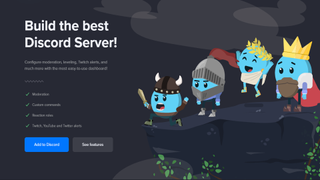
Les étapes essentielles pour créer un bot Discord
- Allez sur MEE6
- Sélectionnez "Add to Discord"
- Autorisez le MEE6 à accéder à votre compte Discord et à votre serveur
Sur Discord, les bots sont des outils d'intelligence artificielle accessibles et sans frais, prêts à être intégrés à votre serveur pour en optimiser le fonctionnement.
Ils offrent une multitude de services : souhaiter la bienvenue aux nouveaux membres de manière automatique, exclure les individus perturbateurs, notifier vos followers lors de vos streams sur Twitch, et même proposer des jeux interactifs.
Pour les utiliser, il vous suffit de sélectionner un bot sur l'un des nombreux sites dédiés, puis de l'ajouter à votre serveur. Leur mise en place a été simplifiée : tout le travail de programmation et les étapes complexes de développement ont été préalablement réalisés pour vous.
Dans cette optique, nous allons utiliser MEE6 - l'un des bots Discord les plus populaires - comme exemple de la manière de le configurer pour accueillir de nouveaux utilisateurs sur les serveurs, sans que vous ayez à fournir de travail supplémentaire.
Outils et conditions requises pour les bots Discord
- Client Discord (bureau ou application navigateur)
- Connexion Internet
- MEE6 (ou un autre site web de bot spécifique)
Comment procéder ?
- Sélectionnez le bot que vous souhaitez utiliser. Dans ce cas, nous utiliserons le bot MEE6.
- Sélectionnez "Add to Discord".
- Autorisez l'accès à votre compte Discord. Après avoir sélectionné "Add to Discord", une fenêtre pop-up externe s'ouvrira dans votre navigateur web, expliquant que "MEE6 veut accéder à votre compte Discord".
- MEE6 est un bot sûr et hautement reconnu, sélectionnez donc "Autoriser" pour permettre à MEE6 d'accéder à votre compte afin qu'il puisse être utilisé sur votre serveur.
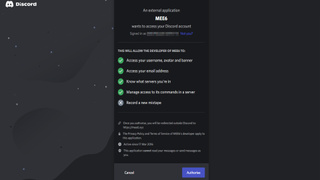
- Sélectionnez le serveur auquel vous souhaitez ajouter le bot. Vous serez ensuite redirigé vers la plateforme de MEE6, où se présentera à vous une sélection de serveurs - à condition que vous en fassiez partie et que vous ayez les autorisations nécessaires. Il est crucial de ne pas intégrer ou modifier des bots sur un serveur qui n'est pas le vôtre sans avoir préalablement obtenu l'accord de l'administrateur ou du propriétaire de ce serveur. Dans notre situation, nous procéderons à l'ajout du bot sur notre propre serveur.
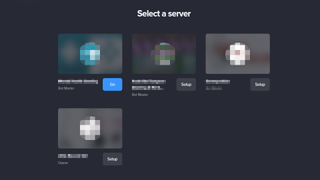
- Accordez à MEE6 l'accès à votre serveur Discord. Une autre fenêtre pop-up externe apparaîtra, vous demandant de confirmer le serveur auquel vous accordez l'accès à MEE6. Pour cela, vous devez avoir les permissions "Manage Server" pour ce serveur. C'est le cas ici puisque nous sommes propriétaire du serveur.
- Cliquez sur "Continuer", et vous verrez apparaître une liste de permissions que le bot vous demande d'accorder. Il s'agit notamment de : administrateur, gérer les rouleaux, gérer les canaux, bannir les membres, et plus encore. Cliquez sur "Autoriser" pour continuer, et remplissez le Captcha sur la page suivante. Il est important de noter que le bot ne peut pas et ne veut pas lire ou envoyer des messages en votre nom.
Comment utiliser MEE6 comme bot d'accueil sur votre canal Discord ?
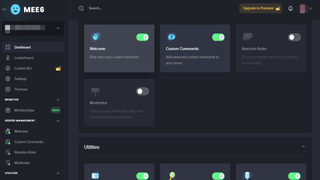
- Allez sur le tableau de bord de MEE6 et sélectionnez l'onglet "Bienvenue". Désormais, lorsque vous accédez au site Web de MEE6, vous êtes accueilli par le tableau de bord. À partir de là, vous pouvez modifier et personnaliser la façon dont le bot fonctionne avec votre serveur.
En sélectionnant l'onglet "Bienvenue", vous aurez la possibilité de choisir le canal de votre serveur sur lequel les messages de bienvenue du bot apparaîtront et la manière dont ils seront affichés. Pour personnaliser davantage votre message de bienvenue, vous aurez besoin d'un abonnement premium payant à MEE6.
Dans l'image ci-dessous, nous pouvons voir que le canal " général " a été sélectionné. Ainsi, lorsqu'un nouvel utilisateur rejoint le serveur, le bot affichera le message de bienvenue sur ce canal uniquement.
Il est tout à fait possible d'ajuster le texte ou de conserver le message de bienvenue par défaut selon vos préférences. Explorez les options disponibles pour permettre au bot d'adresser un message privé aux membres fraîchement arrivés, d'attribuer un rôle spécifique à un nouvel utilisateur, ou de publier un message d'adieu en cas de départ de votre serveur.
Get the best Black Friday deals direct to your inbox, plus news, reviews, and more.
Sign up to be the first to know about unmissable Black Friday deals on top tech, plus get all your favorite TechRadar content.
N'hésitez pas à revenir dans cette section du tableau de bord MEE6 quand vous le souhaitez pour apporter d'éventuelles modifications.
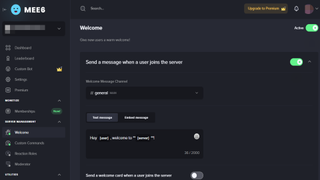
- Allez sur le serveur auquel vous avez accordé l'accès à MEE6 plus tôt, et demandez à un nouvel utilisateur de s'y joindre. Si vous avez suivi les étapes précédentes, l'arrivée d'un nouvel utilisateur sur votre serveur permettra au bot de poster automatiquement le message de bienvenue dans le canal que vous avez choisi.
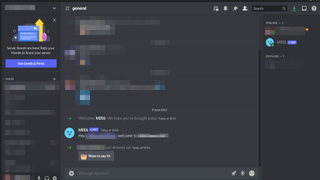
Comment utiliser MEE6 comme bot modérateur sur votre canal Discord ?
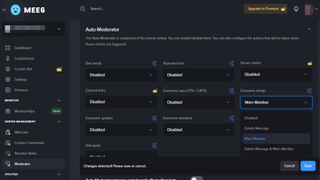
- Allez dans votre tableau de bord MEE6 et sélectionnez "Modérateur".
- Sélectionnez "Oui" lorsque vous êtes invité à activer le plug-in.
- Faites défiler l'écran jusqu'à "Modérateur automatique" et sélectionnez les règles que vous souhaitez que le bot invoque. Pour chaque règle, vous pouvez décider de demander au bot de supprimer un message posté par un utilisateur, d'avertir un membre qu'il a enfreint une règle du serveur, ou de supprimer le message et d'émettre un avertissement à l'utilisateur.
- Par exemple, nous pouvons demander à un bot de supprimer un message si quelqu'un utilise un nombre excessif d'emojis, d'avertir un membre qu'il a posté un nombre excessif d'emojis - ou les deux, si vous le souhaitez.
- Une fois que vous êtes satisfait du bot, sélectionnez "Enregistrer les modifications".
Comment supprimer un bot de votre canal Discord ?
- Allez sur votre serveur Discord.
- Faites un clic droit sur le bot. Vous pouvez trouver la liste des membres sur le côté droit de votre serveur, qui inclura les bots.
- Sélectionnez "Kick MEE6". Vous aurez besoin des permissions et de l'autorité nécessaires pour virer un bot d'un serveur, ce qui sera le cas si vous êtes le propriétaire du serveur.
Pour conclure...
Il existe un grand nombre de bots, tous capables d'effectuer différentes tâches et d'activer diverses fonctions sur votre serveur. Vous pouvez les trouver sur une myriade de sites Web différents, mais voici quelques choix populaires :
- Helper.gg : vous permet de transformer votre serveur en un système de tickets de support, ce qui est idéal pour gérer le support client si vous dirigez une entreprise ou une organisation.
- Doubler Counter : empêche les gens de créer plusieurs comptes pour rejoindre un serveur, et vérifie leur adresse IP de sorte que si quelqu'un est banni, il ne peut pas créer un nouveau compte et rejoindre votre serveur.
- ProBot : similaire aux autres bots modérateurs, mais il vous permet de personnaliser les messages de bienvenue.
Si vous avez des doutes sur les bots à utiliser et que vous n'êtes pas sûr de pouvoir leur accorder des autorisations sur votre serveur, n'hésitez pas à faire des recherches ou à demander à d'autres utilisateurs de Discord si un bot particulier est adapté à vos besoins et à ceux de votre serveur.
- Meilleures webcams 2024 : les modèles indispensables pour travailler à domicile ou faire du streaming
- Comment lier votre compte PSN à Discord ?
La globe-trotteuse de l’équipe. Clio se dévoue toujours pour analyser la qualité des réseaux 5G et Wi-Fi aux quatre coins du monde. Elle peut classer les hotspots comme les VPN les plus fiables, les applications indispensables pour anticiper la météo, les retards de vol ou la flambée du cours d’une devise. Mais surtout, elle adore comparer les gadgets domotiques qu’il est bon d’activer quand on rentre à la maison.
- Daryl BaxterSoftware & Downloads Writer
